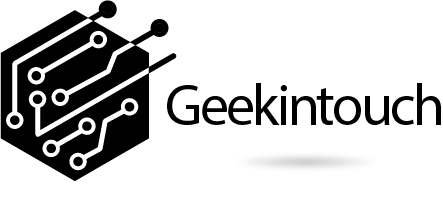Dans le monde contemporain de la haute technologie, la gestion de la communication est primordiale. Avoir un serveur mail personnel permet une meilleure sécurité, flexibilité et contrôle de votre messagerie électronique. C’est une alternative solide aux services de messagerie fournis par des géants comme Google ou Microsoft.
L’objectif de ce guide est de vous guider pas à pas dans la configuration de votre serveur mail dans le domaine high-tech. Ce tutoriel est spécialement conçu pour les passionnés de technologie qui désirent mettre en place leur propre serveur de messagerie et apporter des optimisations adaptées à leurs besoins spécifiques. Que vous soyez un administrateur système professionnel ou un utilisateur technophile, ce guide offre des instructions claires et détaillées pour réussir chaque étape du processus.
Partie 1: Préparatifs avant la configuration
1. Choisir et préparer le matériel nécessaire
- Serveur dédié ou VPS
- Configuration minimale requise
Pensez à choisir un serveur dédié ou un VPS (Virtual Private Server) qui répond à vos besoins. Un serveur dédié offre de meilleures performances, tandis qu’un VPS est généralement plus économique et offre une flexibilité suffisante pour la majorité des utilisateurs. Assurez-vous que votre configuration matérielle respecte les exigences minimales pour faire tourner un serveur de messagerie, y compris une mémoire vive suffisante et un espace de stockage adéquat pour gérer l’ensemble des emails que vous prévoyez de traiter.
Pour un serveur dédié, envisagez des fournisseurs comme OVH, Scaleway, ou Hetzner, qui offrent des solutions fiables. Les spécifications minimales recommandées pour un serveur mail incluent un processeur dual-core, au moins 2 Go de RAM et 20 Go d’espace disque pour les mails et les journaux. Ces spécifications peuvent varier en fonction du volume de mails que vous prévoyez de gérer.
2. Sélectionner le système d’exploitation
- Comparatif des OS recommandés (Linux, Windows)
- Installation et mises à jour essentielles
Pour une meilleure stabilité et sécurité, il est recommandé d’utiliser une distribution Linux telle que Debian ou Ubuntu Server. Ces systèmes d’exploitation sont connus pour leur fiabilité et leur sécurité robustes. Windows est aussi une option, mais il est souvent plus complexe à configurer en matière de serveur mail et peut présenter plus de vulnérabilités.
Pour installer Debian :
apt-get update && apt-get upgradeUne fois Debian installé, assurez-vous de configurer les mises à jour automatiques pour maintenir le système à jour avec les dernières améliorations de sécurité et les correctifs de bogues. La commande ci-dessus permet de mettre à jour la liste des paquets disponibles et d’installer les mises à jour pour les logiciels installés. Il est également important de configurer un pare-feu sur votre serveur pour protéger les services exposés, ce que nous aborderons plus en détail dans la section sécurité.
3. Configurer les DNS et nom de domaine
- Enregistrement d’un domaine
- Configurer les enregistrements MX, A et TXT
Enregistrez un domaine via un registrar comme Google Domains ou GoDaddy. Configurez ensuite les enregistrements DNS, notamment les enregistrements MX pour gérer les mails entrants, les enregistrements A pour pointer vers l’adresse IP de votre serveur, et les enregistrements TXT pour la vérification de domaine et l’authentification SPF et DKIM.
L’enregistrement d’un domaine auprès d’un registrar est une étape cruciale pour la mise en place de votre serveur mail. Les enregistrements MX définissent quel serveur de messagerie reçoit vos emails, tandis que les enregistrements A relient votre nom de domaine à l’adresse IP du serveur. Les enregistrements TXT pour SPF et DKIM permettent aux autres serveurs de mail de vérifier que vos emails ne sont pas frauduleux.
Partie 2: Installation des logiciels nécessaires
1. Choix du serveur de mail
- Comparatif des solutions populaires (Postfix, Exim, Sendmail)
- Précautions à prendre lors de la sélection
Pour les serveurs de messagerie, Postfix et Exim sont des choix populaires en raison de leur efficacité, leur sécurité, et leur large support communautaire. Sendmail est également une option, mais il est souvent considéré comme plus complexe à configurer et à maintenir.
Le choix du serveur de mail est déterminant pour la stabilité et la sécurité de votre système. Postfix est souvent préféré pour sa simplicité et sa fiabilité, alors qu’Exim est connu pour sa flexibilité et ses nombreuses options de configuration. Avant de choisir le logiciel, assurez-vous de bien comprendre les besoins spécifiques de votre environnement et choisissez en conséquence.
2. Installation et configuration de Postfix
- Installation étape par étape
- Configuration de base
Pour installer Postfix :
apt-get install postfixDurant l’installation, choisissez « Internet Site » et entrez votre domaine. La configuration initiale de Postfix nécessite la modification du fichier /etc/postfix/main.cf pour définir les paramètres essentiels tels que :
myhostname = toto.mondomaine.commydomain = mondomaine.commyorigin = /etc/mailnameinet_interfaces = allAprès avoir mis à jour la configuration de Postfix, redémarrez le service pour appliquer les changements :
systemctl restart postfixEn complément, la configuration de Postfix peut être affinée en fonction des besoins spécifiques. Par exemple, pour améliorer la sécurité, vous pouvez configurer des restrictions sur les clients SMTP et implémenter des politiques de filtrage anti-spam. La documentation officielle de Postfix offre de nombreuses ressources pour adapter le serveur aux exigences de sécurité les plus strictes.
3. Installation et configuration de Dovecot pour IMAP/POP3
- Installation étape par étape
- Configuration de base
Pour installer Dovecot :
apt-get install dovecot-imapd dovecot-pop3dDovecot assure que vos utilisateurs peuvent accéder à leurs emails via les protocoles IMAP et POP3. Pour la configuration de base, éditez le fichier /etc/dovecot/dovecot.conf et assurez-vous que les services IMAP et POP3 sont activés :
protocols = imap pop3Pensez également à sécuriser Dovecot en configurant SSL pour garantir que les communications entre le serveur et les clients de messagerie soient chiffrées :
ssl = requiredssl_cert = Une configuration de Dovecot efficace inclut également des paramètres pour limiter les connexions simultanées par utilisateur, ainsi que des options de sécurité pour prévenir les attaques de force brute. En ajustant les fichiers de configuration de Dovecot, vous pouvez également activer des fonctionnalités supplémentaires comme la recherche plein texte et la gestion des dossiers virtuels pour une meilleure expérience utilisateur.
Partie 3: Sécuriser le serveur mail
1. Mise en place des certificats SSL/TLS
- Générer un certificat avec Let's Encrypt
- Configurer Postfix et Dovecot pour utiliser SSL
L'utilisation de certificats SSL/TLS est essentielle pour sécuriser les communications de votre serveur mail. Let's Encrypt offre des certificats gratuits et faciles à obtenir avec Certbot.
Pour installer Certbot :
apt-get install certbotGénérer et installer le certificat :
certbot certonly --standalone -d mondomaine.comEnsuite, configurez Postfix et Dovecot pour utiliser SSL :
# Postfixsmtpd_tls_cert_file=/etc/letsencrypt/live/mondomaine.com/fullchain.pemsmtpd_tls_key_file=/etc/letsencrypt/live/mondomaine.com/privkey.pemsmtp_tls_security_level=may# Dovecotssl_cert = La sécurisation des communications avec SSL/TLS est une première étape cruciale, mais il est également important de mettre en œuvre des politiques de sécurité supplémentaires, telles que la gestion des mots de passe forts et l'utilisation d'authentifications multi-facteurs (MFA), si possible, pour toutes les connexions administratives. Ces mesures aideront à protéger votre serveur contre les attaques par force brute et d'autres vecteurs de menaces.
2. Mise en place de DKIM, SPF, et DMARC
- Importance des technologies d'authentification
- Configuration de base et vérifications
DKIM, SPF et DMARC sont indispensables pour renforcer la sécurité de vos mails et éviter les tentatives de phishing. Configurez les enregistrements DNS correspondants pour votre domaine pour garantir que vos mails sont correctement authentifiés et validés par les serveurs de réception. Cela augmente la probabilité que vos emails atteignent les boîtes de réception de vos destinataires et réduit les risques d'être marqué comme spam.
Exemple d'enregistrement SPF :
"v=spf1 mx -all"Les enregistrements SPF aident à vérifier que les emails envoyés de votre domaine proviennent de serveurs autorisés, réduisant ainsi la probabilité que vos emails soient considérés comme du spam. De même, DKIM ajoute une signature numérique aux emails, permettant aux serveurs récepteurs de vérifier que l'email n’a pas été altéré en cours de route. DMARC tire parti de SPF et DKIM en établissant des politiques sur comment gérer les emails non vérifiés.
"v=DMARC1; p=none; rua=mailto:[email protected]"3. Installer et configurer un pare-feu
- Utiliser UFW pour protéger les ports
- Tester les règles de pare-feu
Un pare-feu protège votre serveur contre les accès non autorisés. Utilisez UFW pour configurer votre pare-feu en permettant uniquement les ports nécessaires pour le bon fonctionnement de votre serveur mail :
ufw allow 25/tcpufw allow 587/tcpufw allow 993/tcpufw enableUne fois les règles configurées, testez-les pour vous assurer que seulement le trafic autorisé peut atteindre votre serveur :
ufw statusEn outre, la configuration d'un pare-feu peut inclure l'utilisation d'outils complémentaires comme Fail2ban, qui analyse les logs de sécurité et bannit les adresses IP présentant des comportements suspects. Ceci permet d'accroître significativement la sécurité de votre serveur en bloquant automatiquement les tentatives d'intrusion ou les attaques par force brute.
Partie 4: Gestion et maintenance
1. Surveiller les performances du serveur
- Outils de monitoring recommandés
- Analyse et interprétation des logfiles
Utilisez des outils tels que Munin, Nagios ou Zabbix pour surveiller les performances de votre serveur mail. Ces outils vous permettent de visualiser en temps réel les métriques essentielles comme l'utilisation de la CPU, la mémoire, le stockage et le trafic réseau.
Analyser régulièrement les logfiles vous aide à diagnostiquer et corriger les problèmes avant qu'ils ne deviennent critiques. Les logs de Postfix (situés généralement dans /var/log/mail.log) et de Dovecot contiennent des informations précieuses sur les transactions mail, les erreurs de livraison, et les tentatives de connexion infructueuses.
Pour maximiser l'efficacité de la surveillance, configurez des alertes automatiques pour vous informer de toute anomalie. Par exemple, une augmentation soudaine des échecs de connexion ou des délais de livraison des mails pourrait indiquer un problème nécessitant une intervention immédiate. En utilisant ces outils de monitoring, vous pouvez assurer une réactivité proactive pour maintenir la disponibilité et la performance de votre serveur mail.
2. Maintenance régulière
- Mise à jour des logiciels et du système
- Sauvegardes régulières
La mise à jour régulière de vos logiciels et de votre système est essentielle pour la sécurité. Automatisez les processus de mise à jour pour vous assurer que votre serveur mail dispose toujours des derniers correctifs de sécurité et fonctionnalités. Utilisez les outils de gestion des paquets comme apt pour Debian et Ubuntu :
apt-get update && apt-get upgradeAutomatisez les sauvegardes régulières des fichiers de configuration et des mails pour éviter toute perte de données en cas de panne. Utilisez des outils de sauvegarde comme rsync, tar, ou des solutions de sauvegarde commerciales qui offrent des fonctionnalités avancées comme la compression et le chiffrement.
En mettant en place une stratégie de sauvegarde robuste, assurez-vous d'inclure des copies délocalisées stockées hors site pour éviter les pertes de données en cas de sinistre majeur. Testez régulièrement vos procédures de récupération des sauvegardes pour garantir une reprise rapide et efficace des opérations en cas de besoin.
3. Dépannage des problèmes courants
- Problèmes courants et solutions
Les problèmes courants incluent les erreurs de connexion SMTP ou IMAP et les mails marqués comme spam. Consultez les logfiles pour identifier la source des problèmes et utilisez des forums et des communautés en ligne pour obtenir de l'aide.
Par exemple, si les utilisateurs rencontrent des erreurs de connexion SMTP, vérifiez les logs Postfix pour voir s'il y a des erreurs de configuration ou des tentatives de connexion suspectes :
tail -f /var/log/mail.logPour des emails marqués comme spam, vérifiez votre configuration SPF, DKIM et DMARC pour vous assurer qu'ils sont correctement configurés et que les enregistrements DNS sont corrects. Utilisez des outils en ligne tels que Mail-Tester pour analyser et identifier les problèmes potentiels.
Le dépannage efficace repose sur une compréhension approfondie des journaux de votre serveur. En